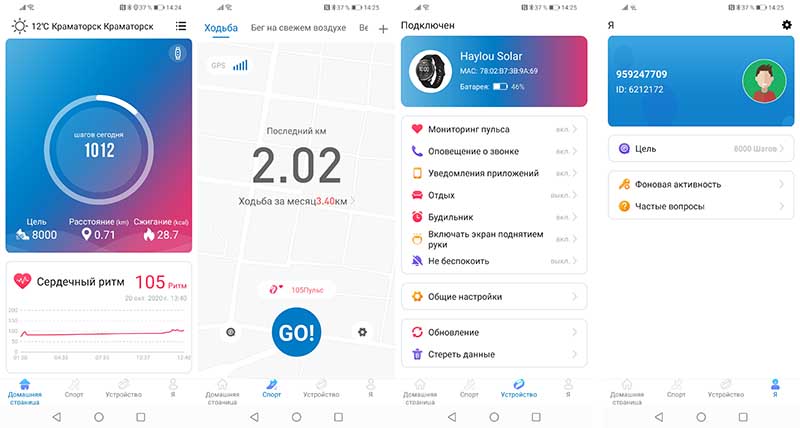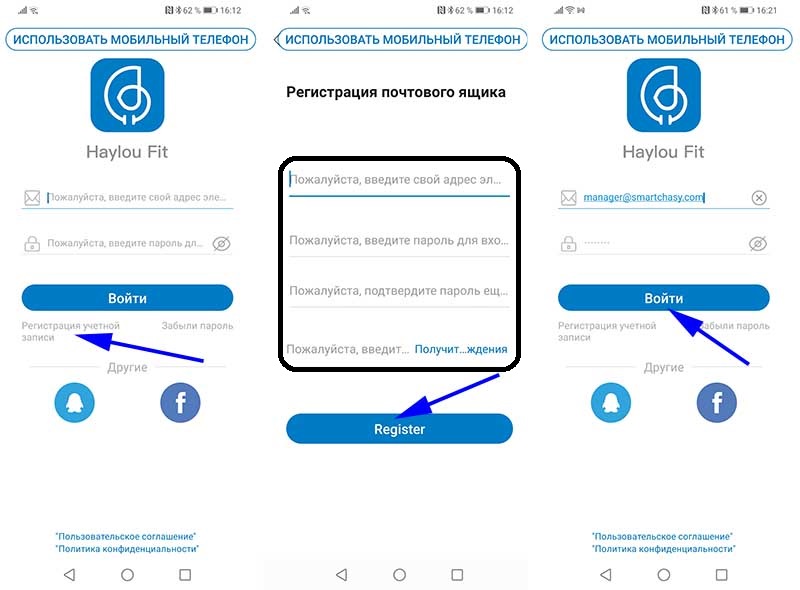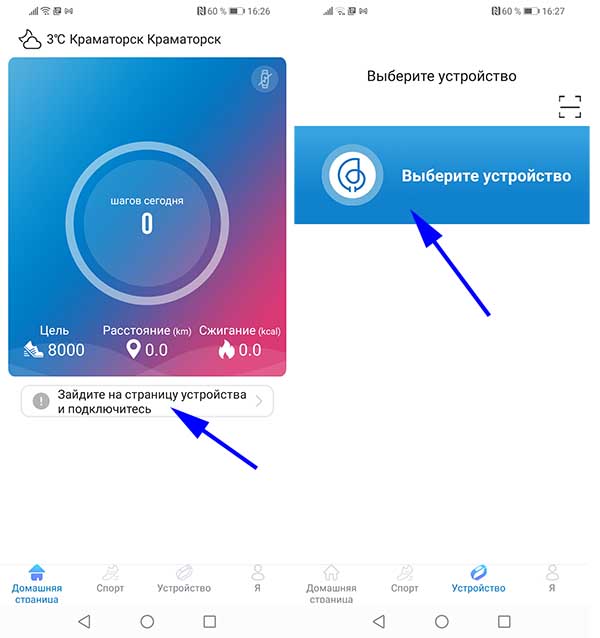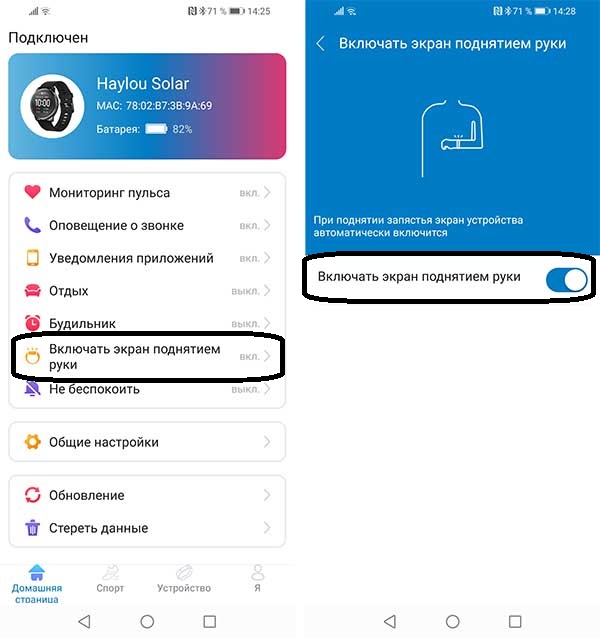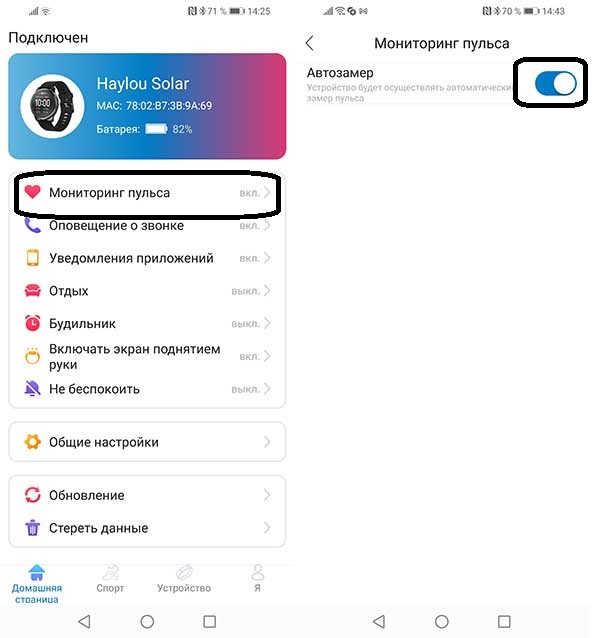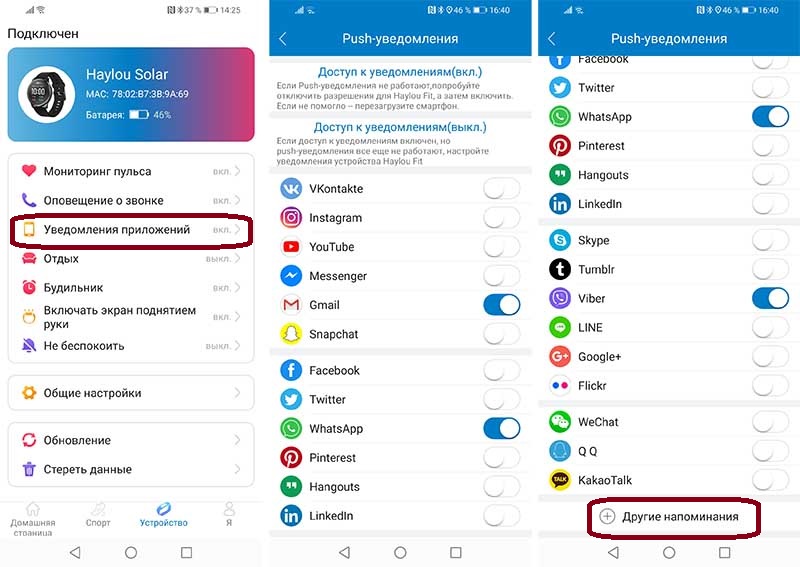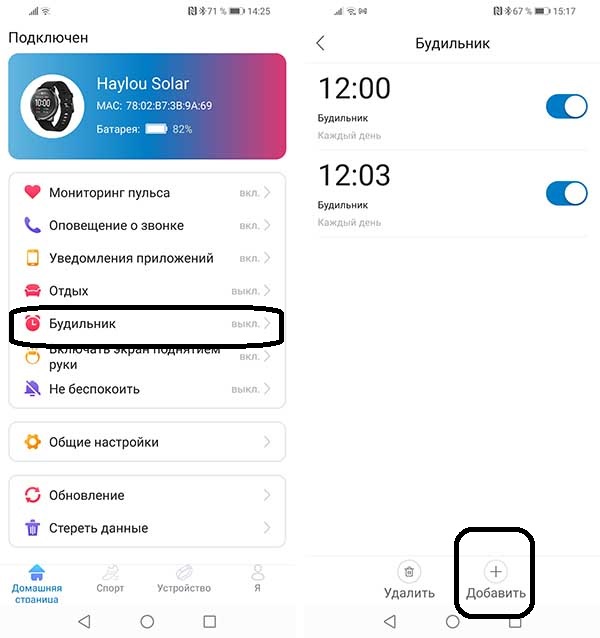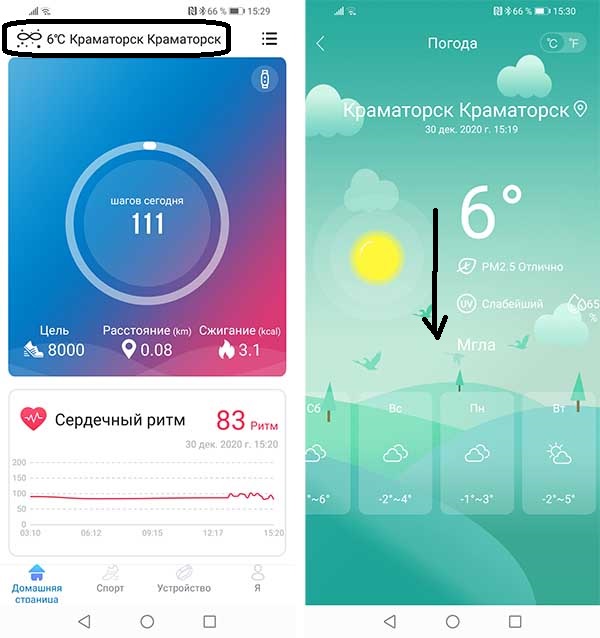Как подключить haylou gt5 к компьютеру

Подключение Bluetooth-наушников к компьютеру — несложная задача, особенно если используется последняя версия Windows 10, которая сама устанавливает все нужные драйвера. Впрочем, на практике наушники зачастую отказываются подключаться так просто. В рамках этой инструкции будут рассмотрены стандартные методы, возможные ошибки и пути их исправления для того, чтобы подключить любую аудиотехнику, использующую Bluetooth-соединение, к ПК или ноутбуку. Подопытными выступят наушники JBL 450BT, AirPods и колонка Flip 4.
Оборудование
У большинства ноутбуков есть встроенный Bluetooth-адаптер, но в стандартной комплектации ПК он не предусмотрен. Пока владельцы персональных компьютеров листают каталог в поисках подходящей модели адаптера, обладатели ноутбуков могут включить Bluetooth-соединение, если уже не сделали этого раньше.
Настройка ноутбука

Шаг 1: активируете щелчком мыши панель уведомлений. Если плитка «Bluetooth» подсвечена синим — она активирована, если нет — кликните на нее один раз. Затем вызовите правой клавишей мыши свойства объекта. Если у вас, например, Windows 7, и плитки или значка в указанном месте нет, зайдите через «Пуск» в меню «Панель управления», затем выберите вкладку «Устройства».

Шаг 2: в новом окне выберите в списке свое устройство и нажмите «Соединить». Во время подключения наушники должны быть включены.

Если в списке нет наушников: под строкой «Ваш компьютер выполняет поиск устройств» находится вкладка «Другие параметры» — кликните на нее, чтобы открыть новое окно. Выберите пункт «Разрешить устройствам обнаруживать этот компьютер». Повторите поиск устройств.

Настройка ПК и лэптопа
Если у вас лэптоп, да еще и устаревшей модели, высока вероятность, что встроенный адаптер отсутствует, поэтому инструкции для переносного и настольного компьютера идентичны. Вставьте Bluetooth-адаптер в USB-порт и следуйте дальнейшим инструкциям.
Вызовите панель уведомлений, выберите в меню плитку «Все программы».

Перейдите на вкладку «Устройства» и нажмите «Добавить Bluetooth».

В волшебном мире, где все и всегда происходит с первой попытки, вы сможете подключить наушники или гарнитуру вышеописанным способом. В реальности бывает так:

Выход из ситуации может быть простым или сложным.
Простой: нажмите «Win+X», вызовите диспетчер задач.

Найдите свой «голубой зуб», правой клавишей выберите контекстное меню и нажмите «Включить устройство».

После подключения не забудьте обновить драйверы.
Что делать, если ничего не помогает
Для подключения используется адаптер CSR8510 A10. При покупке в комплекте не было диска с драйверами, производитель неизвестен. Windows упорно не видит CSR8510 A10. Ручное и автоматическое обновление не помогает.
Специализированное ПО (Driver Booster, DriverHub или DriverPack Solution) тоже бесполезно. Операционная система видит физическое устройство, но не взаимодействует с ним. Если вы столкнулись с такой проблемой, выход только один — BlueSoleil.
Есть и другие программы, но они менее надежны: соединение чаще разрывается, есть большая вероятность, что устройство не обнаружится. Между тем, за 10 лет использования автором программа BlueSoleil еще ни разу не подводила и не давала сбоя.

BlueSoleil устанавливает свои драйвера, благодаря чему работают любые адаптеры и подключаются все Bluetooth-устройства, включая телефоны, колонки, гарнитуры. Программу можно скачать с официального сайта.
Подключение беспроводных наушников с помощью BlueSoleil
Шаг 1: скачайте, установите и запустите программу. Софт платный, в бесплатном режиме можно использовать в течение 3 минут — для проверки качества связи.

Шаг 2: кликните правой клавишей мыши по золотому шару, в меню выберите «Поиск устройств» или просто нажмите «F5», находясь в активном окне программы. Используйте ползунок для поиска доступных устройств.

Шаг 3: выберите свое устройство, дважды кликните на его иконку левой клавишей мыши или один раз правой, чтобы выбрать в контекстном меню пункт «Поиск функций».

Шаг 4: когда функции будут найдены, нажмите «Слушать музыку».
Шаг 5: вы можете разрешить автозапуск отдельно для каждого устройства, чтобы при включении наушники сами коннектились к компьютеру.

Когда устройство одновременно подключено к смартфону и ПК, звук будет транслироваться с компьютера. Если в это время раздастся звонок, видеоплеер встанет на паузу, наушники автоматически переключатся на телефон. С аудиоплеерами сложнее: некоторые из них продолжат играть музыку, но она не будет воспроизводиться в наушниках. По окончании разговора наушники снова присоединятся к компьютеру и будут воспроизводить звук.

Шаг 6: чтобы разорвать связь устройства с BlueSoleil, кликните на него правой клавишей мыши, выберите «Отсоединить Улучшенный звук посредством Bluetooth».
Подключение AirPods к Windows
С помощью описанной выше программы AirPods подключаются к компьютерам, приставкам и телевизорам так же, как и любые другие устройства.

Рассмотрим еще один способ подключения через BlueSoleil.
Шаг 1: кликнув на значок Bluetooth-соединения правой клавишей мыши, выберите в меню пункт «functions»

Шаг 2: нажмите на плюсик, чтобы добавить AirPods.
Шаг 3: во время поиска устройства необходимо нажать кнопку на боксе с наушниками на 3 секунды. Крышку оставляем открытой, чтобы увидеть индикатор внутри кейса.

Дальнейшие действия аналогичны уже описанным: в меню устройства выберите «Слушать музыку». Если хотите использовать AirPods в качестве гарнитуры, выберите пункт «Подключить шлюз голосовой связи» или просто кликните на значок.
Можно обойтись и без программы, если Bluetooth-адаптер определяется системой.
Подключение AirPods к ноутбуку с Windows 10

Шаг 2: зажмите на 3 секунды кнопку на зарядном устройстве, следите за индикатором внутри — он должен «подмигивать» белым цветом.

Каждый раз, когда наушники окажутся в футляре — произойдет автоматический дисконнект. Как только коробок откроется, они автоматически соединятся с устройством. Можно отключить устройство принудительно с помощью кнопки в этом же вкладке.

Если установлена операционная система Windows 7, придется устраивать пляску с драйверами через диспетчер задач: сначала удалить их, затем попробовать снова поставить автоматически. Но не факт, что поможет: у одних срабатывает, у других — нет.
Возможно, это зависит от модуля, версии операционной системы, даты обновления базы драйверов — слишком много факторов, чтобы делать однозначный вывод. Проще установить вспомогательные программы или перейти на Windows 10.
Если вы пользуетесь устаревшей операционной системой или адаптерами от неизвестных производителей, подключение беспроводных наушников не будет легкой задачей. Возможно, придется обновлять драйвера, но и это может не сработать. Легкий и быстрый коннект обеспечат актуальная версия операционной системы, фирменный Bluetooth-адаптер и специализированные программы. В этом случае проблем возникнуть не должно.
Ранее я уже проводил тестирование таких моделей, как Haylou GT1, Haylou GT2 и даже Haylou GT1 Plus. Если вам интересно узнать мое мнение, тогда оставлю ссылку здесь.
Что касается нового поколения GT5, то наушники получили немного видоизмененный дизайн, но при этом комфорт и удобная посадка осталась прежней.
Кроме этого, в этом поколение вы сможете увидеть множество полезных особенностей. Например, это большой 7,2 мм драйвер, игровой режим с минимальной задержкой, сенсорное управление и неплохое время автономной работы.
Если говорить о стоимости, то в настоящее время вы сможете приобрести Xiaomi Haylou GT5 по очень привлекательной цене около $30.

Но сможет ли новое поколение опередить своих конкурентов и предшественников в плане качества звука? Обо всем этом я расскажу в этом полном и углубленном обзоре и начать тест я хочу с распаковки.
Xiaomi Haylou GT5: Характеристики
| Xiaomi Haylou GT5: | Характеристики |
|---|---|
| Сопротивление: | 16 Ом |
| Драйвер: | Драйвер 7,2 мм |
| Возможности подключения: | Bluetooth 5.0 |
| Частотный диапазон: | 20-20000 Гц |
| Протокол Bluetooth: | AAC и SBC |
| Батарея: | 40 (580) мАч |
| Время зарядки: | 90 мин |
| Соединения: | Type-C |
| Вес: | 3,9 (38) грамма |
| Время музыки: | 4ч |
| Цена: | $26 |
Распаковка и комплектация
Внешний вид коробки очень сильно напоминает любую продукцию от компании Haylou. Так как упаковка выполнена в белом и синем цвете, как и свои предшественники. Но это только обложка, сама коробка выполнена из черного картона.

На лицевой части имеется рисунок наушников и зарядного бокса, а на тыльной стороне написаны технические особенности данной модели.
В самой коробки расположился зарядный кейс с наушниками внутри, который в свою очередь был защищен поролоновой проставкой. Также под картонной перегородкой расположились следующие комплектующие. Это комплект силиконовых амбушюр, Type-C кабель и краткое руководство по использованию.
В целом, комплектация имеет все необходимое, поэтому сейчас я предлагаю посмотреть на качество сборки и какие материалы используется в своем исполнение.
Дизайн, качество сборки и материалов
Новое поколение наушников Haylou GT5 получило полностью идентичные размеры и вес, как и свои предшественники. Например, вес одного наушника составил только 3,9 грамма. Поэтому в плане ношения у меня не было сильного дискомфорта. Я мог спокойно носить наушники более 3 часов и после чего не чувствовал какой-либо усталости.

Кроме этого, они мне понравились в плане спорта. Я провел с этой моделью несколько тренировок, например, я бегал и занимался в спортзале. Так вот мои эмоции были позитивными, так как наушники справились с поставленными задачами на отлично. При этом у меня не было чувства, что наушники вот-вот выпадут из ушного канала.

Качество сборки на высоком уровне и я был приятно удивлен так как это все таки бюджетные наушники с ценником до $30. Так вот, здесь я не обнаружил каких-либо посторонних звуков или скрипов во время моих тестов.
Я не нашел информации о защите от воды, таким образом я не советую вам носить новое поколение GT5 в душ или купаться в бассейне. Но все таки использовать их в спорте точно не испортят эту модель, поэтому бояться будет излишним.
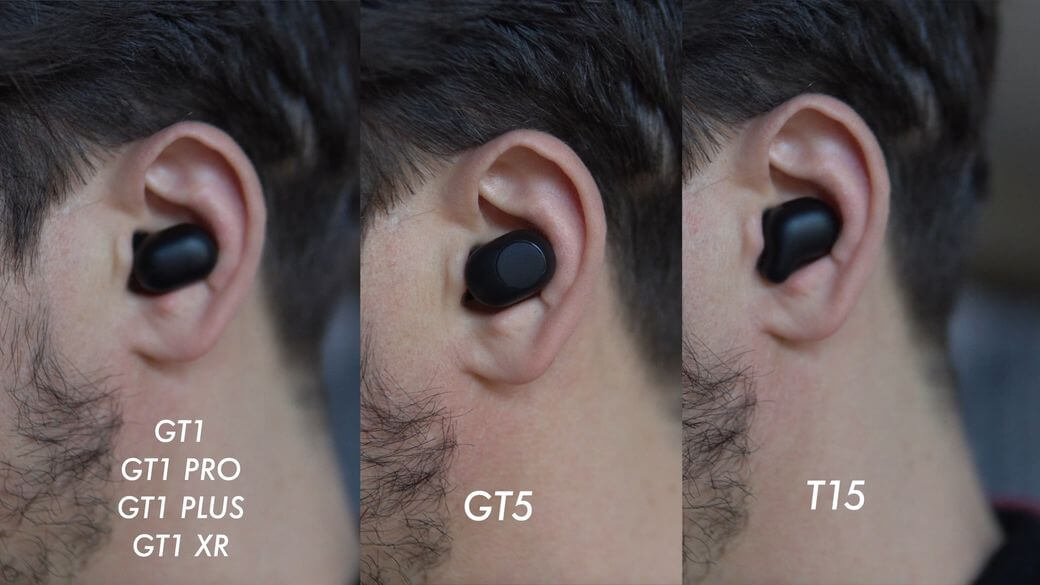
Большим отличием в дизайне получила сенсорная панель на внешней части корпуса наушников. На первый взгляд можно подумать, что это механическая кнопка, но на самом деле это не так. Теперь у вас точно не будет сомнения правильно ли вы нажали на сенсорную панель или нет. Но об сенсорном управлении я расскажу в следующем разделе.
Также с внутренней стороны, кроме двух зарядных контактов, здесь также расположился датчик приближенности. Он предназначен для автоматической паузы когда вы извлекаете один из наушников из ушного канала.



Что касается зарядного бокса, то он также получил некоторые особенности, которых не было в предыдущих поколениях. Но сперва о качестве сборки, здесь мне все понравилось. Например, крышка открывается плавно и сильного люфта при открытом положение я не заметил.


На лицевой части имеется три светодиодных индикатора уровня заряда, а на тыльной стороне имеется Type-C порт для зарядки.
Подключение, задержка и сенсорное управление
Как и большинство TWS наушников, новая модель Haylou GT5 получила беспроводное подключение Bluetooth с версией 5.0. При этом на борту используется такие аудио кодеки , как AAC и SBC.
Во время моих тестов, я не обнаружил сильных проблем с качеством связи. Сигнал между наушниками и смартфоном был всегда стабильным даже на расстояние около 10 метров. Подключение может быть как с одним наушником, так и с двумя.
Кроме этого, наушники получили специальный игровой режим. При активации этого режима, вы сможете спокойно играть в игры без лишних вопросов. Я запустил несколько шутеров , например PUBG Mobile и задержка при стрельбе была практически незаметна.
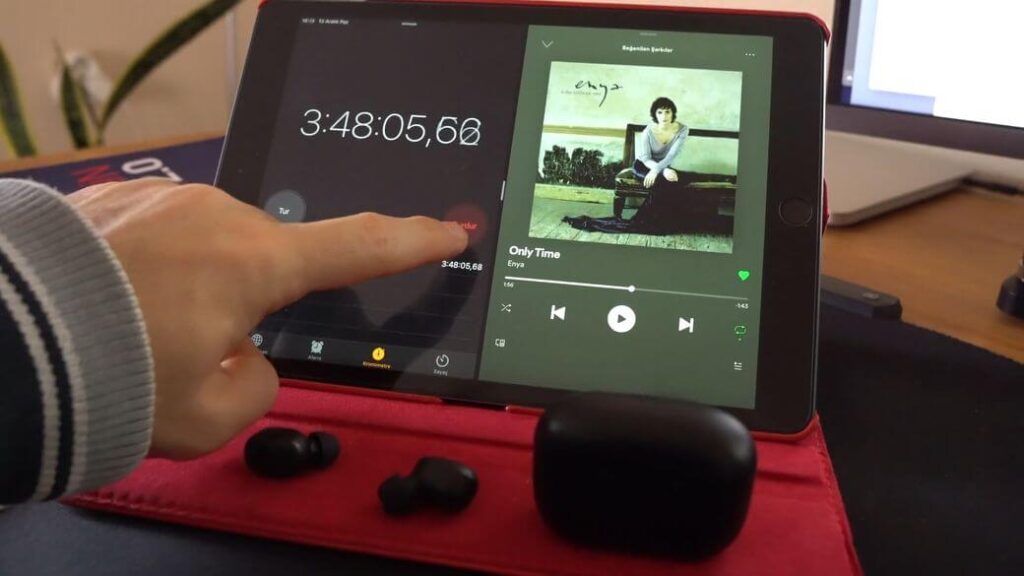
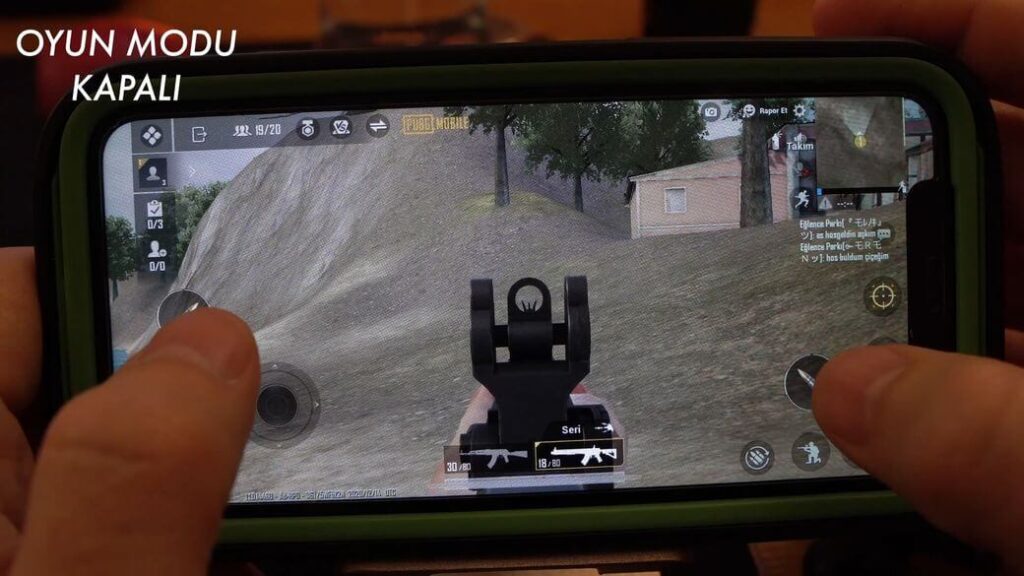
Качество звука и микрофона
За качество звука в наушниках Haylou GT5 отвечает 7,2 мм драйвер. Лично для меня уровня запаса громкости было достаточно. Например, слушать музыку на максимальной громкости будет не сильно комфортно. Так как, на максимальной громкости иногда вылетают не комфортные звуки и скрипы.

Что касается низких частот, то баса практически нет, но назвать звучание плохим я не могу. Так как играют наушники для своего класса очень даже неплохо. Я протестировал множество TWS наушников, которые имели ценник свыше $100 и средне бюджетные наушники с ценником до $50. Да, звучание модели GT5 не сравниться с флагманскими и средне бюджетными наушниками. Но как для своего класса устройств они играют не плохо.
Если честно, я не сильно почувствовал большой разницы в плане качества звука между Haylou GT5 и своим предшественником Haylou GT2S.

Батарея и время работы
В каждом наушнике используется 40 мАч емкость батареи. Благодаря ей вы способны получить результат времени автономной работы около 4 часов. Это при 70% уровня громкости.

Суммарное время работы наушников с использованием зарядного бокса с емкостью 580 мАч составило до 24 часов работы.
При этом время зарядки с 0 до 100% через кабель питания составило около 1,5 часа, а через беспроводную зарядку примерно 2,5 часа.
Заключение, отзывы, плюсы и минусы

Например, если сравнивать с предыдущими поколениями, то новая модель GT5 получила датчик приближения с автоматической паузой, многофункциональное сенсорное управление, а также беспроводную зарядку.
Цена и где купить дешевле?
В настоящее время вы сможете приобрести наушники Xiaomi Haylou GT5 по низкой цене всего за $26.58. Это выгодное предложение, так как найти стоящий вариант с такими же спецификациями и особенностями будет проблематично.
Кроме этого, стоимость данной модели практически является аналогичной своим предшественникам. Поэтому я однозначно могу рекомендовать эту модель беспроводных наушников от компании Haylou.




Bluetooth 5.0, сильный беспроводной сигнал. Вы можете наслаждаться музыкой на 10-метровом рабочем расстоянии. Сенсорное управление для удобства использования. Превосходное качество звука. Благодаря интеллектуальной технологии шумоподавления DSP устройство может передавать высококачественную музыку и приятное прослушивание для совместимых устройств. IPX5 водонепроницаемый дизайн, смело используйте наушники в дождливый день и в тренажерном зале. Эргономичный дизайн и удобство ношения в течение длительного времени ношения, не выпадут при беге. Совместимость с устройствами iOS и Android. С портативным зарядным устройством, ваши наушники всегда сохраняют полный заряд батареи. И необходимо для вождения, работы, спорта в помещении и на улице.
Быстрое подключение
Чипсет с поддержкой Bluetooth 5.0 обеспечит Вам приятное использование без потерь соединения.
Голосовой помощник
Тройное нажатие по наушнику активирует голосового ассистента, который поможет Вам в управлении смартфоном.
Слушайте много
Ёмкий аккумулятор обеспечит прослушивание Вашей любимой музыки на 3.5 часа, а со специальным кейсом GT1 обеспечат Вам 12 часов использования.
Эпическая гармония
Этот маленький наушник имеет 7.2мм драйвер, чувствительный микрофон, мембрану из полимерной смолы, Bluetooth 5.0 и технологию DSP. Насладитесь объёмным звучанием с приятным басом, чистыми высокими и средними частотами, а также точным мягким стереозвуком при разговоре.
Чистый звук при разговоре, как лицом к лицу
Благодаря двойной системе шумоподавления DSP и CVC, большинство шумов будет убрано, чтобы обеспечить кристально чистую связь. Говорите так, как будто Вы сейчас рядом друг с другом!
- GT1, GT1 Pro - Realtek
- GT1 Plus, GT1-XR - Qualcomm QCC3020
- GT1, GT1 Plus
- Диаметр драйвера 7.2мм
- Индикация - светодиод на наушниках
- Диаметр драйвера 7.2мм
- Индикация - светодиод на наушниках, 4 светодиода на зарядном кейсе
- GT1, GT1 Pro - Bluetooth 5.0, профили A2DP, AVRCP, HFP, HSP, кодеки SBC, AAC
- GT1 Plus, GT1-XR - Bluetooth 5.0, профили A2DP, AVRCP, HFP, HSP, кодеки SBC, AAC, AptX
- GT1, GT1 Plus наушник 43мАч, кейс 310мАч
- GT1 Pro, GT1-XR наушник 43мАч, кейс 800мАч
Дополнительная информация
Вес одного наушника - 4 г; влагозащита стандарта IPX5; технология шумоподавления DSP (шумоподавление при разговоре); возможность использования одного наушника.Комплектация
Наушники (левый, правый), зарядный кейс, две дополнительные пары амбушюр (маленькая и большая), кабель питания USB-A - micro USB, инструкция.- Наушник - В/Д/Ш 12мм/20мм/12мм, звуковод 5.5мм
- Кейс
- GT1, GT1 Plus - В/Д/Ш 25мм/75мм/30мм
- GT1 Pro, GT1-XR - В/Д/Ш 32мм/75мм/35мм
-
от ув. Tiesto4Life
от ув. Kagekiyo
от ув. Snowall
от ув. Kapmansay97
Выпускала конечно. В модели pro добавили индикатор заряда на кейсе, плюс время работы без подзарядки 36 часов, если память не изменяет. А сама модель кроме как кейсом не отличается, оригинал с тем же звучанием. qqww_al, спасибо, но не нашёл официальной инфы нигде. Dasa5,
У этой фирмы сайта самого нет по сути, просто официальный их сайт на али. Себе заказал про модель на днях По отзывам, Haylou GT1 PRO хуже чем Haylou GT1, так как больше процент брака. Разница только в кейсах, в ПРО версии больше ёмкость. Получил, гаджет 10 дней полет нормальный, конектятся всегда и с первого раза. Короче за 10 дней использования небыли ни 1 проблемы. Звук просто бомба, громкие и басы норм. А псевдрсрабатывания сенсора нет если например под шапкой носить, ну или волосы длинные например?
Сенсор отпугивает как то Звук бомба? Это в смысле, убивает сразу и навсегда? Тогда согласен. А вообще, после подбора штатных амбюшуров ( другие, более к родным ушам подходящие и дающие гораздо лучший звук), в зарядную коробку не лезут, поэтому мы их не рассматриваем. В общем звук мне показался вполне сравнимым с 50-рублёвыми проводными, что в ларьках продаются. Т.е. книги слушать или телек смотреть ещё пойдут, для музыки, исключительно в качестве пыточного инструмента. Срабатывание сенсора - песня отдельная, грустная и поднимать её сдесь мне как-то не хочется. В общем, грустно всё. Смотрит коробочка на меня, и я так и не решил, в унитаз вроде жалко, дарить впадлу, продать вроде как тоже. Прошу учесть, что всё имхо.tony_k, нет, я пробовал нажать пальцем через шапку, и перчаткой обычной - нет псевдосрабатываний. А вот тач-перчатки они как надо воспринимают :ok:
, я пробовал нажать пальцем через шапку, и перчаткой обычной - нет псевдосрабатываний. А вот тач-перчатки они как надо воспринимают В Haylou реально треки переключать на ходу или на бегу ?Для бега подойдут или с кнопкой лучше QCY ?
Когда достаёшь из кейса они сами подключаются или надо выбирать их в списке устройств блютус ? В Haylou реально треки переключать на ходу или на бегу ?Для бега подойдут или с кнопкой лучше QCY ?
Наверное, с кнопкой управляться подручнее, по сенсору на ходу попадать не совсем удобно.
Когда достаёшь из кейса они сами подключаются или надо выбирать их в списке устройств блютус ?
Первый раз через поиск устройств, а потом сами сразу подключаются.
alexkurmanov,
Скажите , а сенсор будет срабатывать скажем в тонких перчатках или через тонкую шапку ? Скажите , а сенсор будет срабатывать скажем в тонких перчатках или через тонкую шапку ?
Обзавелся Haylou GT1 Pro. В целом ожидания оправдались. Вопрос только к, вроде как, заявленному активному шумоподавлению. Что-то я его не чувствую. В метро шумов ничуть не меньше, чем в любых других "затычках" без этой функции. Кто-то может прояснить, есть ли шумоподавление на самом деле и работает ли оно при прослушивании музыки? Думаю, что в в режиме телефона, это и вовсе бесполезная фишка, т.к. микрофоны далеко ото рта находятся и, если и ловят речь приемлемо, то и внешние шумы тоже не хуже. Для сравнения, на моем Galaxy A50 два микрофона и тоже указано активное шумподавление. При разговоре первый микрофон располагается практически у рта, а второй - довольно далеко на противоположной грани и слушает в основном внешние шумы, которые потом телефон и вырезает. При таком расположении все реально работает, меня хорошо слышат в шумных помещениях.
В Haylou GT1 Pro рассчитывал на активное шумоподавление именно в режиме музыки. Технически для нормальной работы в этом режиме препятствий нет. Хорошие, правда, дорогие, зараза, например, Sony тому подтверждение. Надо просто вычесть из полезного сигнала (музыки) в еще электрическом виде, идущем с телефона внешние шумы, которые ловят микрофоны. Полезный сигнал при воспроизведении через сами излучатели/динамики, т.е. уже не в электрическом, а звуковом виде здесь на микрофоны практически не должен воздействовать, т.к. он (сигнал - звук) изолирован насадками в ушном канале и, надеюсь, хоть какой-нибудь адудиоразвязкой излучателей/динамиков и микрофонов (типично - резинка на микрофоне и, может быть, мягкая подкладка под излучатели или их неплотное примыкание к печатной плате).
Для опытных пользователей смарт-часов и браслетов не составит труда подключить и разобраться с настройками только что приобретенных смарт-часов. Но у новых пользователей такого типа гаджетов на этом этапе может возникнуть ряд вопросов, тем более что очень часто производитель комплектует устройство совсем уж кратким руководством пользователя, да и то, на китайском или английском языке. Компания Haylou не исключение.
Подключить Haylou Solar к телефону и выполнить основные настройки поможет наша инструкция. А скачать «родную» инструкцию на английском языке можно отсюда: Инструкция Haylou Solar LS05
Как включить/выключить Haylou Solar LS05?
![Haylou Solar LS05: инструкция по подключению и настройке на русском языке 1]()
Перед сопряжением и настройкой стоит убедиться, что часы включены и заряжены. Для включения нажмите и удерживайте кнопку на правой стороне корпуса до тех пор, пока часы не завибрируют (примерно 4 секунды). Если этого не произошло, поставьте часы на зарядку.
Выключить Haylou Solar можно двумя способами: из меню или с помощью кнопки. Второй способ более удобный. Для выключения достаточно активировать экран, нажать и удерживать кнопку несколько секунд, подтвердить выключение касанием соответствующего значка на экране.
Приложение для Haylou Solar
![Haylou Solar LS05: инструкция по подключению и настройке на русском языке 2]()
Также часы могут работать с альтернативным приложением от стороннего производителя — Hello Haylou. Это приложение может использоваться и в совместном режиме с Haylou Fit, и в автономном (приложение Haylou Fit можно удалить). Некоторым владельцам LS05 это приложение нравится больше, но в таком случае приходится мириться с рекламой.
Оба приложения хоть и криво, но переведены на несколько языков, включая русский.
Как подключить Haylou Solar к телефону
Шаг 1. Скачиваем и устанавливаем Haylou Fit по ссылкам выше.
Шаг 2. Запускаем приложение и регистрируем аккаунт. Для этого:
![Как подключить Haylou Solar к телефону]()
После регистрации необходимо авторизоваться. Укажите Email или телефон, пароль и нажмите «Войти».
Почти все, осталось только подключить часы к телефону.
- Зайдите на вкладку «Устройство»;
- Нажмите «Выберите устройство»;
- Разрешите приложению включить Bluetooth;
- Дождитесь пока приложение обнаружит устройство и выберите его;
- Подтвердите сопряжение, коснувшись значка на экране часов.
![Как подключить Haylou Solar к телефону]()
Интерфейс и управление
Управление часами осуществляется с помощью сенсорного дисплея и одной аппаратной кнопки на правой стороне корпуса.
Свайпом влево или вправо открывается доступ к пяти виджетам:
- Диаграмма активности за день (шаги, расстояние, калории);
- Пульс (текущее, максимальное и минимальное значение);
- Сон (продолжительность, время легкого и глубокого сна);
- Прогноз погоды;
- Дыхательные упражнения.
![ynumkioiumhtb]()
Основное меню открывается жестом вверх. Меню состоит из следующих пунктов:
- Статистика (шаги, калории, расстояние);
- Пульс;
- Спортивные режимы;
- Погода;
- Сон;
- Уведомления;
- Управление музыкой смартфона;
- Больше (секундомер, таймер, поиск смартфона, дыхательные упражнения);
- Настройки (яркость экрана, циферблаты, об устройстве, выключение, сброс).
Как настроить язык, время и дату?
На момент выхода Haylou Solar была доступна только версия с английским интерфейсом. Позже появился вариант с русскоязычным интерфейсом. В зависимости от версии, сразу после сопряжения интерфейс автоматически переведется на английский или русский. К сожалению, перевести англо-язычный вариант на русский язык невозможно.
Время и дата также синхронизируется с настройками телефона автоматически при сопряжении. В приложении можно выбрать только формат времени: 24-часовую или 12-часовую систему.
Как настроить циферблат и время работы экрана
Для Haylou Solar LS05 доступно всего 5 вариантов циферблатов. Настроить отображаемую на них информацию, сменить фон или загрузить дополнительные варианты пока возможности нет. Насколько нам известно, часы с некоторыми версиями прошивки в Китае уже начали получать обновления с большим количеством циферблатов. Можно надеяться, что уже в скором времени все владельцы часов получат обновление с большим количеством циферблатов.
![Haylou Solar LS05: инструкция по подключению и настройке на русском языке 3]()
Изменить циферблат можно двумя способами:
Способ 1. Активируйте экран и удерживайте на нем палец примерно 2 – 3 секунды до вибрации. Пролистывая влево-вправо выберите подходящий вариант, и активируйте его касанием.
Способ 2. Перейдите в меню устройства из панели быстрых настроек или свайпом вверх. Пролистайте до раздела «Setting» и выберите «Watch Face». Пролистывая влево-вправо выберите подходящий вариант, и активируйте его касанием.
В приложении можно настроить время подсветки экрана. Для этого:
Как настроить включение экрана поднятием руки
Для настройки включения экрана поднятием руки перейдите на вкладку «Устройство» и выберите «Включать экран поднятием руки.
![Как настроить включение экрана поднятием руки]()
Как настроить яркость экрана
Доступно 4 уровня яркости дисплея. Для изменения свайпом вниз откройте панель быстрых настроек, коснитесь значка яркости и нажатием «+» или «-» выберите подходящий уровень.
Второй вариант – меню часов — «Setting» — «Brightness».
Как включить мониторинг пульса и сна
Haylou Solar поддерживают однократное измерение пульса или автоматический круглосуточный мониторинг.
Для измерения в режиме реального времени свайпами влево или вправо листайте до виджета пульса. Значение не фиксируется и замер будет производиться до тех пор, пока вы не выйдите из этого меню.
Автоматический мониторинг включается в приложении. На вкладке «Устройство» нужно выбрать «Мониторинг пульса» и перевести ползунок автозамера в положение «Включено».
![Как включить мониторинг пульса и сна]()
Настраивать мониторинг сна не нужно. Часы автоматически фиксируют засыпание и пробуждение, а утром предоставляют отчет о продолжительности и качестве сна. Единственное, что советую сделать – настроить режим «не беспокоить» или включить ночной режим в шторке быстрых настроек. Мало приятного, когда ночью экран на максимальной яркости будит не только владельца, но и близких.
Как настроить уведомления
Для включения уведомлений о звонках достаточно перевести ползунок «Оповещение о звонке» на вкладке «Устройство» в положение «ВКЛ». Уведомления о СМС включатся в разделе «Общие настройки» — «SMS-оповещения».
![Haylou Solar LS05: инструкция по подключению и настройке на русском языке 4]()
Для настройки уведомлений из мессенджеров и приложений на вкладке «устройство» выберите «Уведомления приложений» и из появившегося списка выберите приложения, от которых хотите получать оповещения. Если нужного в списке нет, нажмите «Другие напоминания» в самом низу экрана.
Как настроить будильник?
Будильник настраивается и включается только в приложении. В самих часах вы не сможете увидеть ни включен он или нет, ни изменить время или настроить повтор.
![Как настроить будильник?]()
Для настройки сигнала на вкладке «устройство» коснитесь строки «Будильник» и нажмите кнопку «Добавить» в правом нижнем углу. Можно настроить всего три сигнала с повторами по дням.
Как настроить прогноз погоды?
Для правильной работы функции показа прогноза погоды необходимо включить на телефоне геолокацию по GPS для определения местоположения. Но этого недостаточно. Обновление прогноза делается вручную.
Для этого на вкладке «Домашняя страница» нужно «ткнуть» в строку «Погода» и обновить прогноз (потянуть вниз).
![Как настроить прогноз погоды?]()
Обратите внимание, что данные берутся с какого-то китайского сервера и могут отличаться от действительности. Также обновляться прогноз может с задержкой в несколько часов.
Как управлять музыкой с часов
Как по мне, функция управления музыкой здесь реализована не очень удачно. Можно только запускать/останавливать воспроизведения или переключать треки. Название композиции при этом не отображается, регулировать громкость также нельзя. Еще один недостаток – управление муз. проигрывателем не работает в фоновом режиме, в отличие от таймера и секундомера. Не очень удобно после того, как вышел на главный экран посмотреть время, снова искать глубоко в настройках управление проигрывателем.
Для управления музыкой перейдите в меню (свайпом вверх) и выберите строку «Musik Setting».
Как сбросить Haylou Solar LS05 к заводским настройкам?
Сделать сброс можно двумя способами:
- Нажать «Отвязать» на вкладке «Устройство»;
- Через меню часов. Здесь нужно выбрать «Setting», прокрутить до «Reset» и подтвердить сброс настроек.
Как разобрать Haylou Solar LS05?
На видео ниже можно увидеть поэтапный процесс разборки Haylou Solar:
Где купить Solar LS05 и аксессуары к ним
Данная модель оказалась достаточно популярной, поэтому различные китайские производители выпустили для нее множество дополнительных аксессуаров, например браслеты, ремешки, чехлы на корпус и защитные стекла.
Обратите внимание, что хотя крепление ремешка к корпусу стандартное, шпильки имеют слегка изогнутую форму, поэтому не каждый браслет к ним подойдет. Ниже ссылки на аксессуары именно к этой модели.
Сергей Васильев
Интересуюсь всем, что касается умных часов, фитнес-браслетов и другой носимой электроники. С удовольствием поделюсь последними событиями в мире гаджетов, постараюсь помочь подобрать оптимальную модель и разобраться с основными настройками.
21 комментарий к “ Haylou Solar LS05: инструкция по подключению и настройке на русском языке ”
Здравствуйте подскажите пожалуйста какую лучше брать версию глобал или же русскую
Здравствуйте, купил часы. Но торопился и пришлось всё делать самому, в магазине не успел их подключить, скачал 2 приложения и Haylou fit и Haylu Fun запрашивал коды подтверждения , и по смс и по Эл. Почте, ничего не приходит. Помогите
Добрый день. Можно ли плавать в этих часах? IP68 вроде бы как позволяет.
Здравствуйте, Владимир!
Да, теоретически, IP68 означает, что часы выдержат полное погружение в воду на глубину более 1 м. С другой стороны, встречались отзывы владельцев этих часов о выходе их из строя после плавания. Но, также есть отзывы о нормальной работе часов даже после неоднократного плавания в соленой морской воде.Здравствуйте!
Часы не работают, с обратной стороны мигают три зелёные лампочки, подскажите пожалуйста что нужно сделать?У меня вопрос , как включить отслеживание сна , он сам не включается , часы тупо лежат, с ними надо спать ?
Здравствуйте! У меня постоянно отключается сопряжение само по себе. В чём может быть проблема. Телефон и часы находятся постоянно рядом
Добрый день!
Скорее всего, у вас при блокировке телефона сворачивается приложение. Нужно разрешить приложению работу в фоновом режиме. Также бывает, что приложение закрывается какой-либо программой оптимизации энергопотребления, установленной на телефоне.Друзья, у меня вопрос: когда я ставлю силовую тренировку, то по окончании не учитывается ее нагрузка в дневной норме калорий и
Шагов. Что я делаю не правильно?Добры день! Зарядное устройство с какими параметрами нужно использовать? Спасибо.
Количество шагов считает не правильно. ( сравнивал с другими ). Есть ли возможность настроитьили это брак.
Здравствуйте!
Насколько большая разница в количестве? У нас во время использования эта модель показывала достаточно высокую точность.
К сожалению, откалибровать датчик для более точного подсчета шагов в этой модели возможности нет.Здравствуйте. Можно ли использовать данные часы как детские?интересует именно отслеживание местоположения со своего телефона.
Добрый день!
Эти часы не оснащены GPS-модулем, поэтому отследить местоположение часов не получится.Здравствуйте.Пришли часы полностью разряженные.Зарядил. С минимальными настройками не проработали и 10 дней.Это какой-то брак?.
Почему при регистрации мне не приходит код на телефон? Что значит держите браслет рядом с телефоном?
Добрый вечер!
Код может не приходить, если у них сервер перегружен. Или попробуйте позже, или попробуйте регистрацию через электронную почту.
Держите браслет рядом с телефоном означает, что для сопряжения должна быть хорошая связь Bluetooth, то есть часы должны быть на небольшом расстоянии от телефона.Читайте также:
- GT1, GT1 Plus - В/Д/Ш 25мм/75мм/30мм
- Диаметр драйвера 7.2мм